Nahrávanie diagnostiky dotazov v službe Power BI
Pri vytváraní obsahu v doplnku Power Query je základným pracovným postupom pripojenie k zdroju údajov, použitie niektorých transformácií, potenciálne obnovenie údajov v editore Power Query a ich následné načítanie do modelu služby Power BI. Keď sa nachádza v modeli Power BI, môžete ho z času na čas obnoviť v Power BI Desktop (ak používate Aplikáciu Desktop na zobrazenie analýz), okrem všetkých obnovení, ktoré vykonáte v službe.
Podobný výsledok môžete získať aj na konci pracovného postupu vytváranie, obnovením v editore alebo obnovením v službe Power BI, softvér však podľa rôznych používateľských skúseností spúšťa úplne odlišné hodnotenia. Pri diagnostike dotazov v týchto rôznych pracovných postupoch je dôležité vedieť, čo môžete očakávať, takže neprekvapujú vás veľmi odlišné diagnostické údaje.
Ak chcete spustiť diagnostiku dotazov, prejdite na kartu Nástroje na páse s nástrojmi editora Power Query. Zobrazí sa tu niekoľko rôznych možností.
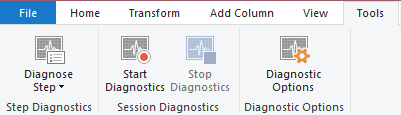
Tu sú dve primárne možnosti: Diagnostika kroku a Diagnostika spustenia (spárovaná s funkciou Zastaviť diagnostiku). Prvý z nich vám poskytne informácie o dotaze až po vybratý krok a je najužitočnejší na pochopenie toho, aké operácie sa v dotaze vykonávajú lokálne alebo vzdialene. Táto možnosť vám poskytuje podrobnejšie informácie o mnohých ďalších prípadoch popísaných nižšie.
Pripojenie alebo špecifiká
Je dôležité spomenúť, že neexistuje žiadny spôsob, ako pokryť všetky rôzne permutácie toho, čo sa zobrazí v diagnostike dotazov. Existuje veľa vecí, ktoré môžu zmeniť presne to, čo vidíte vo výsledkoch:
- Konektor systému
- Použité transformácie
- Systém, na ktorý ste spustili
- Konfigurácia siete
- Výber rozšírenej konfigurácie
- Konfigurácia rozhrania ODBC
Ak chcete mať čo najširšie pokrytie, táto dokumentácia sa zameria na diagnostiku dotazov tabuľky Northwind Customers, ktorá sa týka SQL aj OData. Poznámky k OData používajú verejný koncový bod, ktorý sa nachádza na webovej lokalite OData.org, pričom pre seba musíte zadať SQL server. Mnohé zdroje údajov sa budú od týchto zdrojov výrazne líšiť a v priebehu času bude mať pridanú konkrétnu dokumentáciu ku konektoru.
Spustenie a zastavenie diagnostiky
Spúšťanie diagnostiky a Zastavenie diagnostiky sú širšie použiteľné ako diagnostika kroku, ale taktiež vám poskytnú oveľa viac informácií, ktoré budete musieť zoradiť. Napríklad spustenie diagnostiky, obnovenie ukážky a zastavenie vám poskytne ekvivalentné informácie k spusteniu diagnostiky kroku v každom kroku (vzhľadom na to, ako Power Query v editore funguje a obnovuje každý krok nezávisle od seba).
Ak chcete spustiť nahrávanie, vyberte položku Spustiť diagnostiku, vykonajte požadované hodnotenia (vytváranie, obnovenie ukážky, úplné obnovenie) a potom vyberte položku Zastaviť diagnostiku.
Authoring
Primárny rozdiel spočíva v tom, že tvorba bude vo všeobecnosti generovať viac individuálnych hodnotení, ako je zobrazené v iných pracovných postupoch. Ako je to popísané v hlavnom článku Diagnostika dotazov, sú výsledkom naplnenia rôznych používateľských rozhraní, ako je napríklad navigátor alebo rozbaľovacie zoznamy filtrov.
Budeme si prejsť príklad. V tejto ukážke používame konektor OData, ale pri kontrole výstupu sa pozrieme aj na SQL verziu tej istej databázy. V prípade oboch zdrojov údajov sa pripojíme k zdroju údajov prostredníctvom položky Nový zdroj, Nedávne zdroje alebo Získať údaje. Pre pripojenie SQL budete musieť vložiť poverenia pre server, ale pre verejný koncový bod OData môžete zadať koncový bod prepojený vyššie.
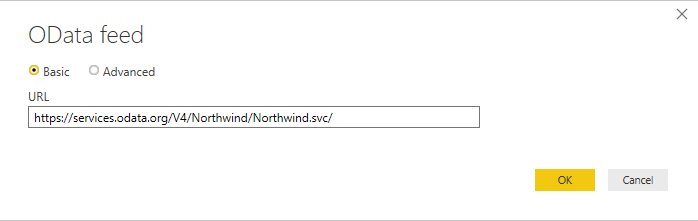
Po pripojení a výbere overovania vyberte tabuľku Customers (Zákazníci ) zo služby OData.
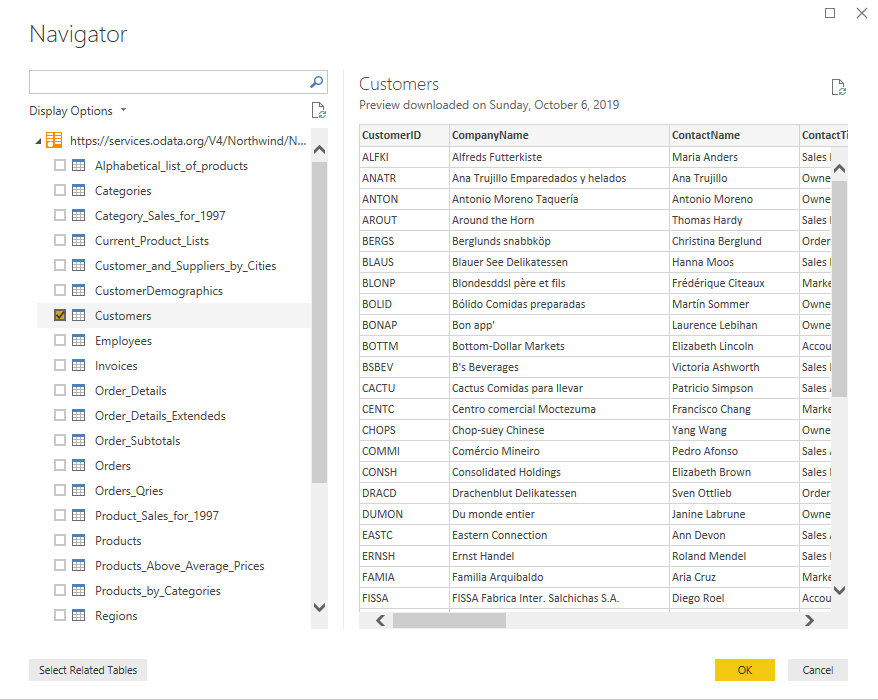
Zobrazí sa vám tabuľka Zákazníci v rozhraní Power Query. Povedzme, že chceme vedieť, koľko obchodných zástupcov sa nachádza v rôznych krajinách alebo oblastiach. Najskôr kliknite pravým tlačidlom myši na položku Sales Representative (Zástupca predaja) v stĺpci Contact Title (Názov kontaktu), prejdite kurzorom myši na položku Textové filtre a vyberte položku Rovná sa.
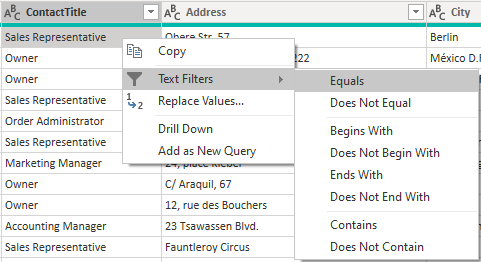
Teraz na páse s nástrojmi vyberte položku Zoskupiť podľa a zoskupte údaje podľa položky Country (Krajina), pričom agregácia je počet.
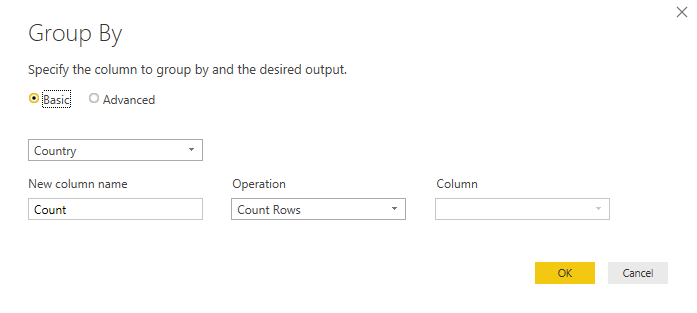
Takto by ste sa mali prezentovať s tými istými údajmi, ktoré vidíte nižšie.
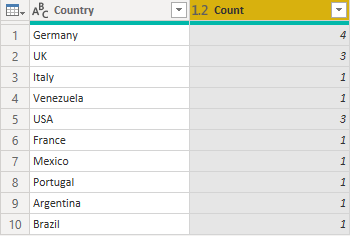
Nakoniec sa vráťte späť na kartu Nástroje na páse s nástrojmi a vyberte položku Zastaviť diagnostiku. Tým sa zastaví sledovanie a vytvorí sa vám diagnostickým súborom. Na ľavej strane sa zobrazia súhrnné a podrobné tabuľky.
Ak sledujete celú reláciu vytváranie, vo všeobecnosti očakávate, že uvidíte niečo ako vyhodnotenie zdrojového dotazu a potom hodnotenia súvisiace s príslušným navigátorom a potom aspoň jeden dotaz pre každý krok, ktorý použijete (s potenciálne väčším počtom v závislosti od vykonaných presných akcií používateľskom rozhrania). V niektorých konektoroch sa môžu vyskytnúť paralelné hodnotenia z dôvodu výkonu, ktoré prinesú veľmi podobné množiny údajov.
Obnoviť ukážku
Po dokončení transformácie údajov máte v dotaze postupnosť krokov. Keď v editore Power Query stlačíte možnosti Obnoviť ukážku alebo Obnoviť všetko, v diagnostike dotazov neuvidíte len jeden krok. Je to preto, že obnovením v Editor Power Query sa explicitne obnoví dotaz končiaci posledný krok a potom prejdeme použitými krokmi a obnoveniami dotazu až do tohto bodu späť do zdroja.
To znamená, že ak máte v dotaze päť krokov vrátane zdrojov a Navigátora, očakávate, že v diagnostike uvidíte päť rôznych hodnotení. Prvá z nich bude často trvať chronologicky (ale nie vždy) najdlhšie. Je to z dvoch rôznych dôvodov:
- Potenciálne môžu do vyrovnávacej pamäte ukladať vstupné údaje, ktoré dotazy spúšťajú po ich vykonaní (čo predstavujú predchádzajúce kroky v dotaze používateľa) pristupovať rýchlejšie lokálne.
- Možno sa naň použili transformácie, ktoré výrazne skrátia objem údajov, ktoré majú byť vrátené.
Keď hovoríte o funkcii Obnoviť všetko, obnovia sa všetky dotazy a budete musieť filtrovať podľa toho, na ktorých vám záleží, ako by ste možno očakávali.
Úplné obnovenie
Diagnostiku dotazov možno použiť na diagnostiku takzvaného konečného dotazu, ktorý sa vynechá počas obnovovania v službe Power BI, a nie len pri používaní editora Power Query. Ak to chcete urobiť, musíte najprv raz načítať údaje do modelu. Ak to plánujete urobiť, uistite sa, že keď vyberiete možnosť Zavrieť a použiť , okno editora sa zavrie (ruší sa sledovanie), takže to budete musieť urobiť buď pri druhom obnovení, alebo vyberte rozbaľovaciu ikonu v časti Zavrieť a použiť a namiesto toho vyberte položku Použiť .
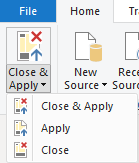
Uistite sa, že v oboch smeroch vyberte položku Spustiť diagnostiku v časti Diagnostika na karte Nástroje v editore. Po dokončení tohto obnovenia modelu, alebo dokonca len tabuľky, ktorá vás zaujíma.
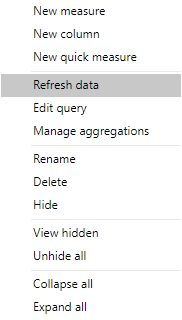
Po dokončení načítavania údajov do modelu vyberte položku Zastaviť diagnostiku.
Môžete očakávať, že nájdete kombináciu metaúdajov a údajových dotazov. Volania metaúdajov uchopia informáciu o zdroji údajov. Načítanie údajov je o prístupe k zdroju údajov, vydávaní záverečného vstavaného dotazu zdroja údajov s postupnými operáciami a následnom vykonávaní hodnotení, ktoré na vrchu chýbajú, lokálne.
Je dôležité poznamenať, že v diagnostike sa zobrazuje dotaz zdroja (databáza, webový koncový bod atď.) alebo dotaz zdroja údajov, neznamená to, že nutne vykonáva sieťovú aktivitu. Power Query môže načítať tieto informácie z vyrovnávacej pamäte. V budúcich aktualizáciách budeme uvádzať, či sa informácie získavajú z vyrovnávacej pamäte, aby sa ľahšie diagnostikovali.
Diagnostika kroku
Diagnostika kroku je užitočnejšia na získanie prehľadu o tom, čo sa jednotlivé hodnotenia vykonávajú, čo vám môže pomôcť identifikovať až do tohto kroku výkon, ako aj to, aké časti dotazu sa vykonávajú lokálne alebo na diaľku.
Ak ste v dotaze, ktorý sme vytvorili vyššie, použili položku Diagnostikovať krok, zistíte, že vráti iba 10 riadkov. Ak sa pozrieme na posledný riadok s dotazom zdroja údajov, môžeme získať dobrú predstavu o tom, aké bude náš posledný emitovaný dotaz do zdroja údajov. V tomto prípade môžeme vidieť, že zástupca predaja bol filtrovaný vzdialene, ale zoskupenie (podľa procesu odstránenia) sa uskutočnilo lokálne.
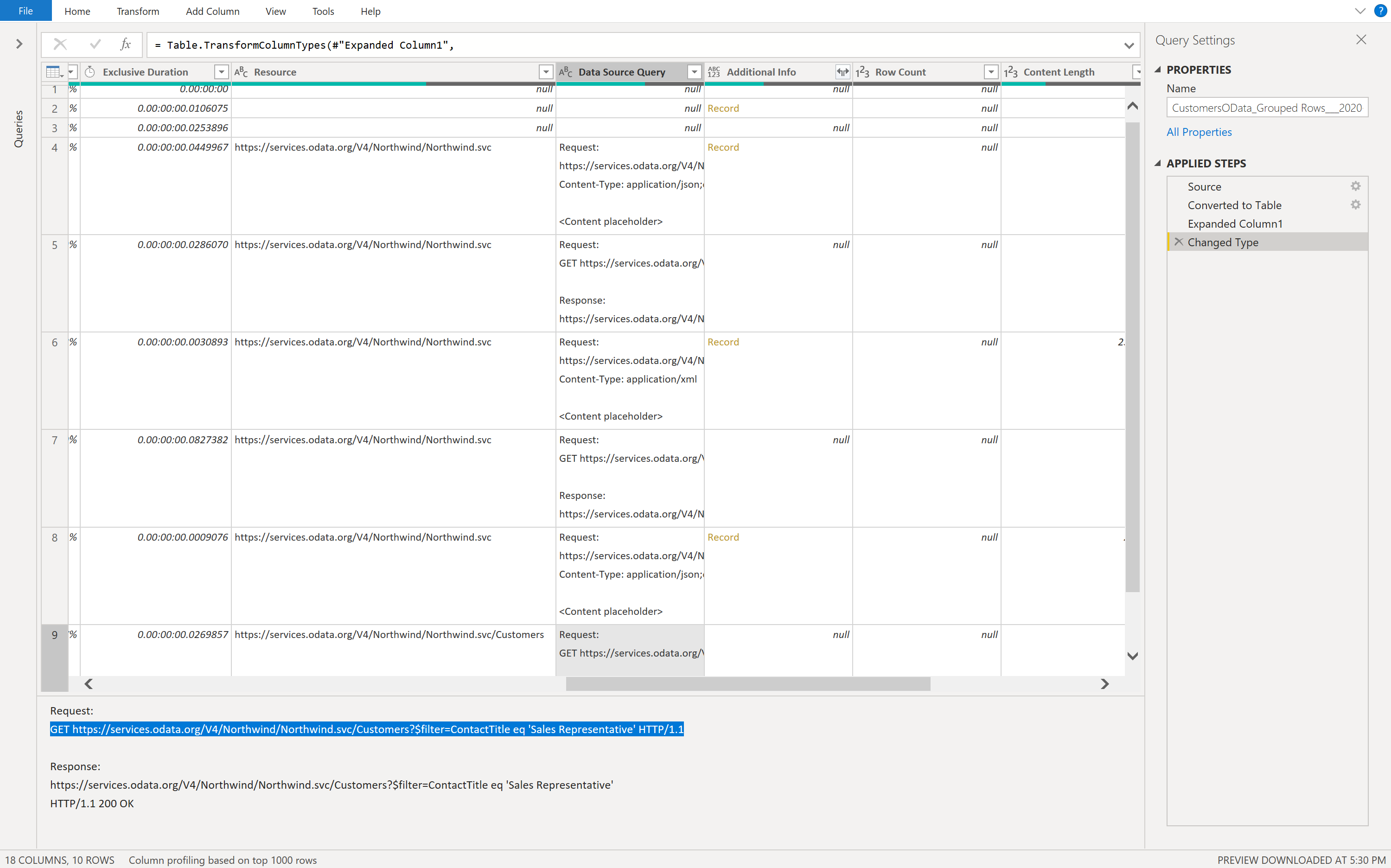
Ak spustíte a zastavíte diagnostiku a obnovíte rovnaký dotaz, získame 40 riadkov, pretože ako už bolo uvedené vyššie, doplnok Power Query získava informácie o každom kroku, nielen v poslednom kroku. To sťažuje, keď sa len snažíte získať prehľad o jednej konkrétnej časti dotazu.
Ďalšie informácie
Ďalšie informácie o čítaní a vizualizácii zaznamenaných sledovaní
Informácie o tom, aké operácie dotazu sa skladať pomocou diagnostiky dotazov
Pripomienky
Pripravujeme: V priebehu roka 2024 postupne zrušíme službu Problémy v službe GitHub ako mechanizmus pripomienok týkajúcich sa obsahu a nahradíme ju novým systémom pripomienok. Ďalšie informácie nájdete na stránke: https://aka.ms/ContentUserFeedback.
Odoslať a zobraziť pripomienky pre